Publicitate
Începerea cu Zmeura Pi poate fi o experiență interesantă. Niciodată nu a fost mai ușor pentru un începător să înceapă atât cu electronice de codare cât și de bricolaj.
Un proiect ușor este de a realiza un circuit simplu cu două LED-uri și de a controla unul dintre ele folosind cod. Iată cum se face!
Componente obligatorii

Înainte de a începe, va trebui să vă asigurați că aveți un sistem de operare pe Pi. instalarea Raspbian prin NOOBS Cum NOOBS pentru zmeura Pi poate ajuta utilizatorii pentru prima datăExistă ceva despre Zmeura Pi care ar putea doar să-i pună pe oameni: până acum, configurarea acesteia nu a fost deosebit de ușor de utilizat. NOOBS își propune să schimbe asta! Citeste mai mult este de departe cel mai rapid mod de a merge mai departe.
Porniți dispozitivul Pi și atașați-l la un ecran, mouse și tastatură ca un computer desktop obișnuit. Alternativ, puteți conectați-vă la Pi prin SSH Configurarea zmeurului Pi pentru utilizare fără cap cu SSHRaspberry Pi poate accepta comenzi SSH atunci când este conectat la o rețea locală (fie prin Ethernet, fie prin Wi-Fi), permițându-vă să o configurați cu ușurință. Avantajele SSH depășesc ecranizarea zilnică ...
Citeste mai mult pentru a salva înghesuirea firelor suplimentare. Vom acoperi modul de control al LED-urilor, indiferent de metoda aleasă.După ce sunteți sigur că Raspberry Pi se pornește corect, opriți-l din nou în timp ce construiți circuitul, pentru a evita deteriorarea Pi.
Alături de Zmeura Pi, veți avea nevoie de:
- O panou
- 2 x LED-uri
- 2 x rezistențe (orice de la 220 Ohm la 1 kOhm)
- Cabluri de conectare
Dacă ți-ai luat Zmeura Pi cu un kit de pornire, probabil că veți avea deja totul pe această listă. Acum să construim circuitul nostru.
Un circuit LED simplu
Configurați-vă componentele, așa cum se arată în această diagramă de frecare:
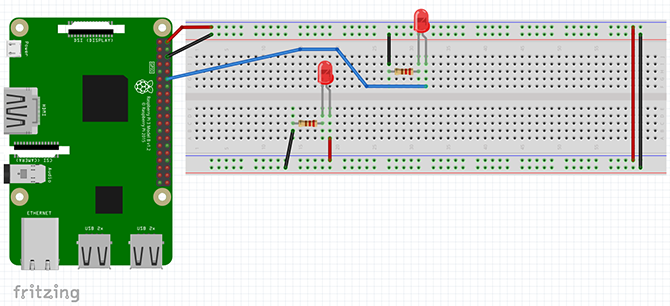
Acest circuit face două lucruri. 5v și GND pinii Pi sunt atașați de Șine de alimentare din panou.
Notă: Pentru a vă face o idee mai bună despre ce este panoul de bord și cum funcționează, aruncați o privire asupra noastră curs de crash panou Ce este o pană de pană și cum funcționează? Un curs rapid de prăbușireVrei să înveți electronice de bricolaj? Este posibil să fi primit o placă de paine în setul de pornire. Dar ce este o panou de pâine și cum funcționează? Citeste mai mult .
Cele două șine de alimentare sunt legate la sfârșit și o linie pornește de la pozitiv linie electrică în pozitiv (anodă) partea LED-ului de jos. negativ partea LED-ului este atașată la un rezistor, care este conectat înapoi la GND linie de alimentare.
LED-ul de sus este conectat diferit. O linie curge de la pinul 12 (GPIO18) de zmeură Pi în partea pozitivă a LED-ului, care trece prin rezistor și înapoi în GND feroviar. Pinul 12 este de asemenea GPIO18, la fel de confuz pe cât sună, ghidul nostru pentru Raspberry Pi GPIO pins Tot ce trebuie să știți despre Pinioane de raspberry Pi GPIORaspberry Pi este un mic computer fantastic, dar ce fac exact pinii GPIO (General Purpose Input / Output)? Pe scurt, acestea deschid o întreagă lume de bricolaj electronic și invenție. Citeste mai mult va ajuta la clarificarea lucrurilor!
Nu este important în ce mod configurați rezistențele, dar este esențial să obțineți LED-urile în mod corect. Din fericire, este ușor de spus care este partea care este:

După ce ai totul configurat, ar trebui să arate așa:

Rețineți că folosesc aici un dongle Wi-Fi extern, este necesar doar dacă suferiți de blestemul slab Wi-Fi!
Asigurați-vă că totul este configurat corect, apoi porniți-vă Raspberry Pi. LED-ul atașat direct la pinul 5v ar trebui să se aprindă imediat. Celălalt LED este cel pe care îl veți controla din cod.
Metoda 1: Python prin IDLE
Dacă utilizați Raspberry Pi în modul desktop, deschideți meniul de aplicații din partea stângă sus a ecranului și navigați la Programare> Python 3 (IDLE). Aceasta va deschide coaja Python. Dacă utilizați modul SSH, instrucțiunile sunt furnizate mai târziu în articol.

Sistemul de operare Raspbian vine cu Python deja instalat. Python este un limbaj de programare perfect pentru începători și există multe site-uri web minunate Cele mai bune 5 site-uri web pentru a învăța programarea PythonVrei să înveți programarea Python? Iată cele mai bune metode de a învăța Python online, multe dintre ele fiind complet gratuite. Citeste mai mult acolo pentru a vă ajuta să începeți. Vom crea împreună un scurt Python, deși dacă preferați să apucați scriptul final, puteți copiați codul din Pastebin.
Ați putea programa direct în coajă, dar ar fi bine să creați un program pe care îl puteți salva și utiliza din nou. Deschideți un nou fișier făcând clic Fișier> Fișier nou.

Veți crea un simplu clipire schiță care va aprinde și opri LED-ul. Pentru început, trebuie să importați RPI. GPIO și timp module.
import RPi. GPIO ca GPIO. timp de import. Importul ca GPIO te scutește de la tastarea RPi. GPIO de fiecare dată și veți avea nevoie de timp modul pentru întârzieri între LED-ul pornit și oprit. Acum, configurați pinul GPIO.
GPIO.setmode (GPIO.BOARD) GPIO.setwarnings (False) ledPin = 12 GPIO.setup (ledPin, GPIO.OUT)Configurați pinii GPIO pe care să-i utilizați BORD numerotare și setați avertismentele GPIO pe false. Nu vă faceți griji dacă nu înțelegeți acest lucru în această etapă! Apoi, setați-vă ledPin să fie pinul 12 (GPIO18) al Pi. În cele din urmă, setați ledPin la IEȘIRE. Acum pinul este gata să controleze LED-ul.
Crearea blițului LED-ului
Prin crearea unui pentru bucla, puteți controla de câte ori LED-ul clipește. Introduceți următorul cod, asigurându-vă că îl indentați la fel.
pentru i în intervalul (5): tipărire ("LED-ul pornit.") GPIO.output (ledPin, GPIO.HIGH) time.sleep (0,5) print ("LED-ul stingându-se.") GPIO.output (ledPin, GPIO). LOW) timp.somn (0,5)
Aceasta pentru buclă rulează de cinci ori și de fiecare dată va fi valabilă imprimare la Python Shell ce face, înainte de a schimba pinul 12 în ÎNALT, pornind LED-ul, apoi SCĂZUT, oprirea știftului. Programul se închide apoi automat.
Salvați programul, apoi selectați Rulați> Modul de execuție din meniul editorului. LED-ul dvs. ar trebui să clipească de cinci ori!

Felicitări! Ați creat primul dvs. program GPIO!
Metoda 2: Python prin SSH și Nano
Dacă v-ați conectat la Raspberry Pi prin SSH, puteți crea acest program din linia de comandă. Creați un script nou în Nano tastând:
sudo nano blink.py. Aceasta va deschide un nou fișier în editorul Nano, numit blink.py. Introduceți același cod ca mai sus, asigurându-vă că indentați totul corect și salvați programul apăsând Ctrl-X. Acest lucru declanșează un prompt de salvare în partea de jos a ecranului.
Tip y pentru a-l salva și introduceți pentru a confirma numele de fișier. Acest lucru vă va readuce la linia de comandă. Puteți rula programul dvs. folosind comanda Python:
piton blink.py. Ar trebui să vedeți blițul LED și funcția de imprimare pe ecran.
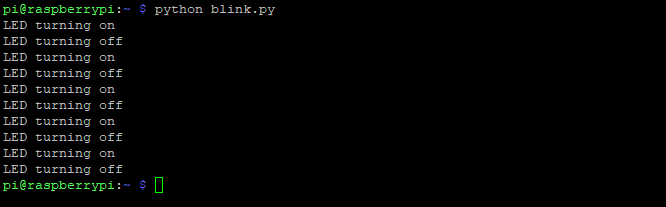
Scufundați-vă mai adânc cu mai multe proiecte de zmeură Pi
Învățarea cum să controlați LED-urile folosind codul este un prim pas important în educația dvs. DIY. Acest nivel de codare este tot ceea ce aveți nevoie pentru mulți Proiecte pentru începători cu zmeură Pi.
Pe lângă faptul că este excelent pentru electronice de casă, Raspberry Pi este capabil de o gamă vastă de lucruri diferite și de lucru prin intermediul nostru Ghid minunat de zmeură Pi Raspberry Pi: Tutorialul neoficialIndiferent dacă sunteți un proprietar actual de Pi care dorește să învețe mai multe sau un potențial proprietar al acestui dispozitiv de dimensiune a cardului de credit, acesta nu este un ghid pe care doriți să îl pierdeți. Citeste mai mult vă va ajuta să faceți cunoștință cu numeroasele utilizări ale acestor computere minuscule.
Ian Buckley este un jurnalist independent, muzician, interpret și producător video care locuiește la Berlin, Germania. Când nu scrie sau pe scenă, ticăiește cu electronice sau coduri DIY, în speranța de a deveni un om de știință nebun.


